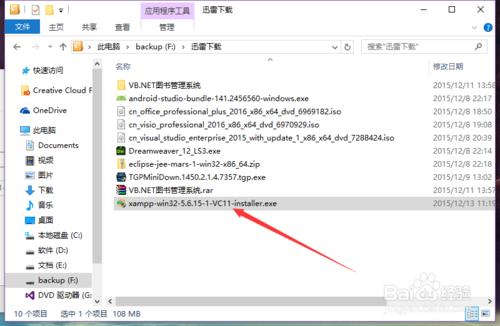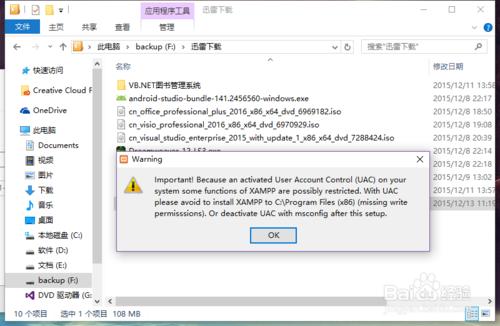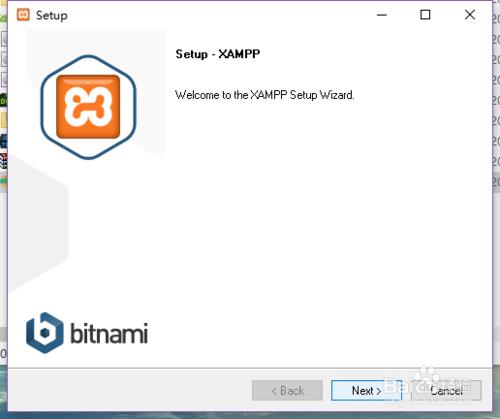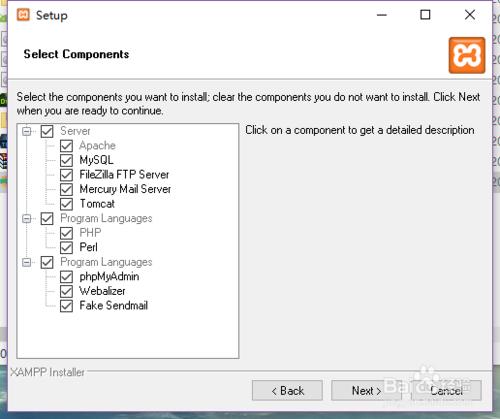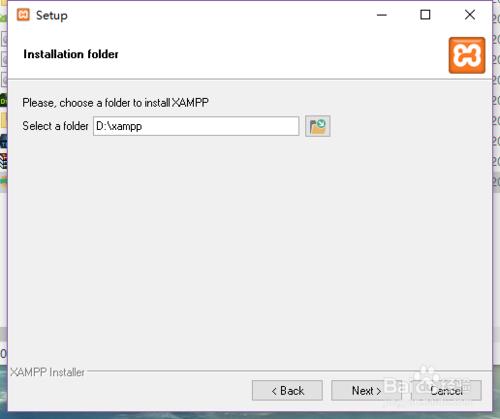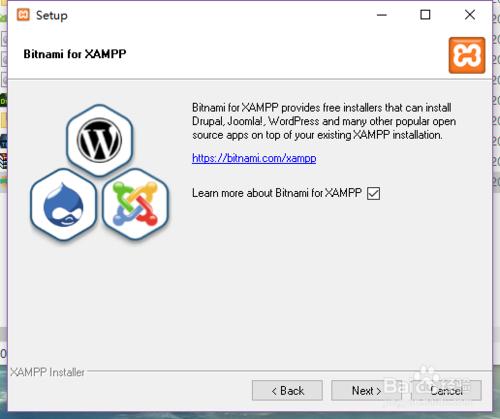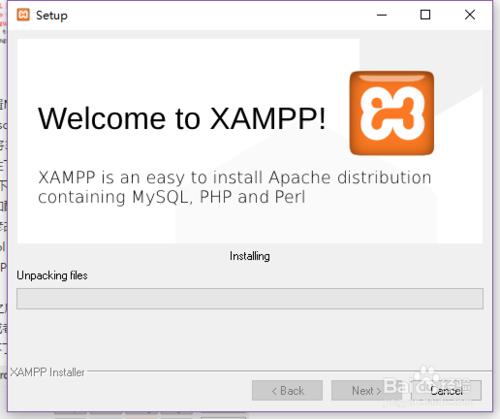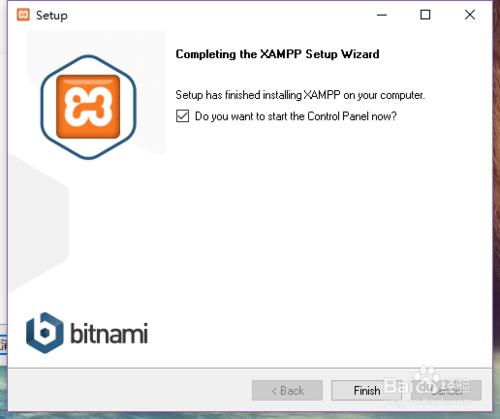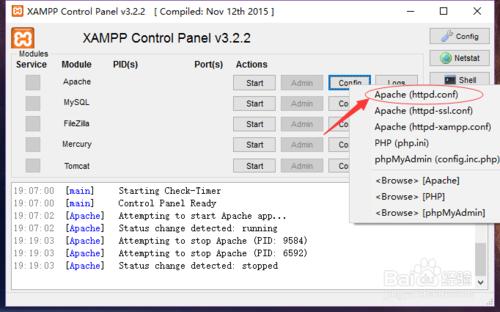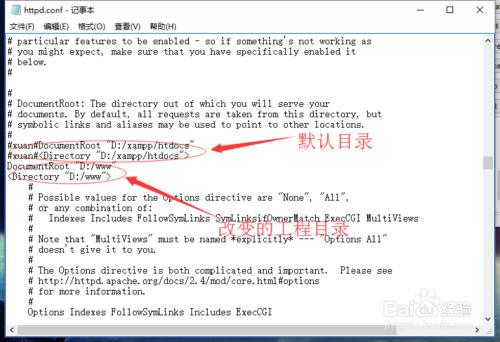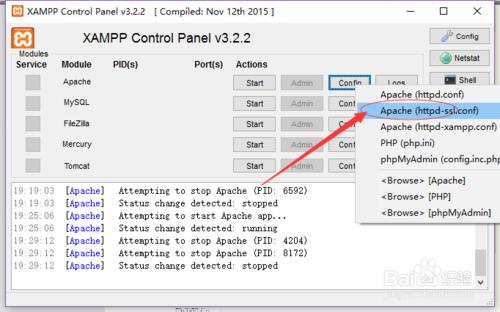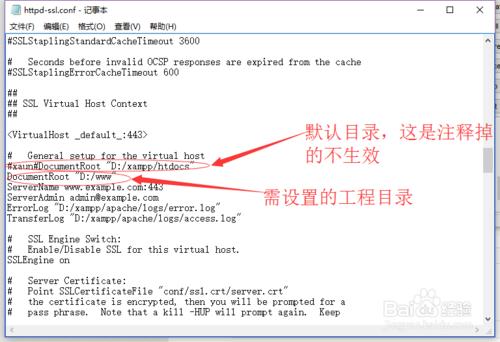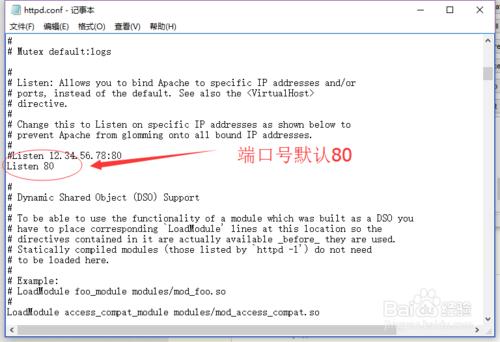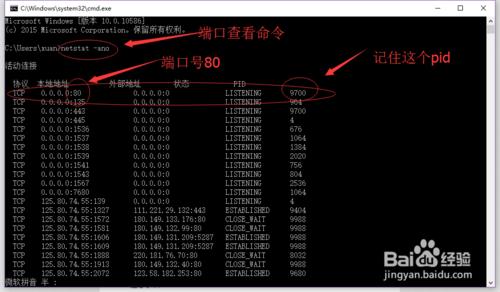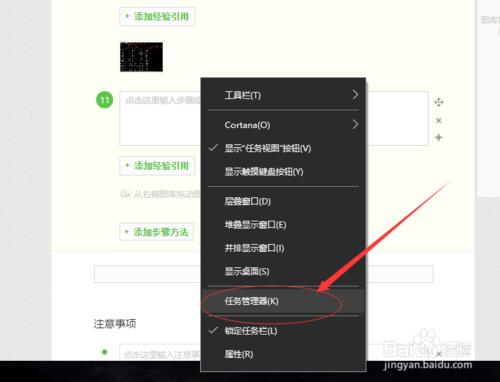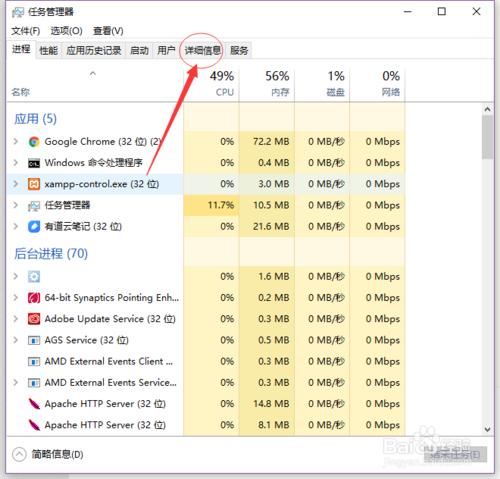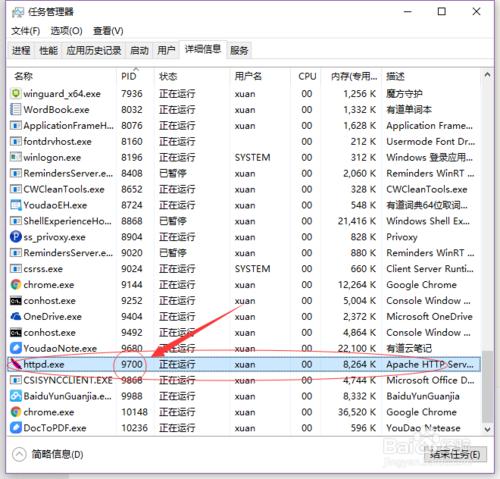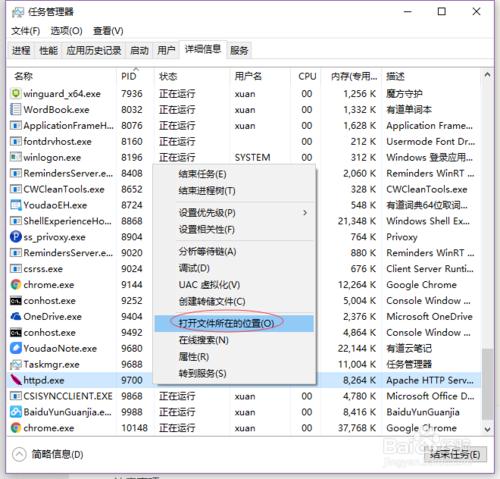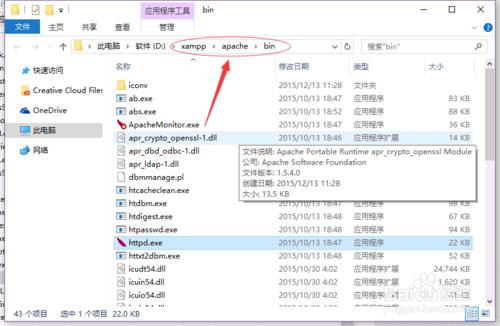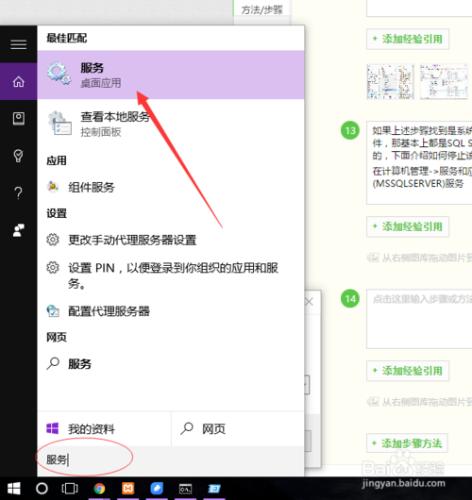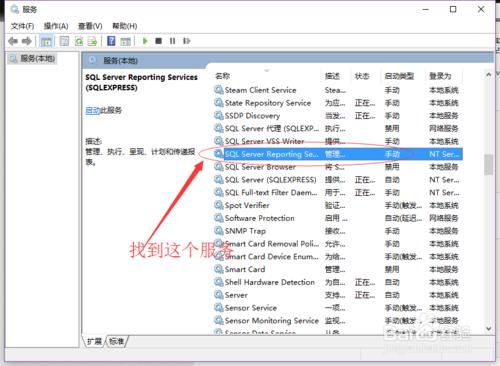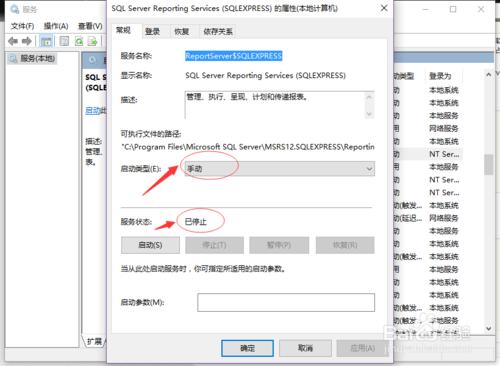xampp作為web ,php開發是常用的軟件,但是也經常遇到端口占用,無法啟動apache,mysql等功能
工具/原料
xampp3.2.2
win7,win8,win10等操作系統
方法/步驟
先去官網下載好xampp安裝包,雙擊打開安裝,會提示警告,無視,點擊ok
點擊下一步,選擇你要安裝的組件,不知道就默認,點擊下一步
選擇安裝路徑,這裡裝在了D盤
點擊下一步開始安裝,等待進度條走完,出現finsh按鈕,即安裝完成,勾上選項表示啟動該軟件
下面進行工程目錄配置,打開軟件點擊config按鈕彈出菜單點擊第一個httpd-ssl.conf
配置文件打開後找到‘DocumentRoot’字段,可以用查找功能,改成你的工程(網頁文件)目錄
DocumentRoot "你的工程目錄"
不然把你的工程複製到默認目錄也可以,到此你的網頁,在瀏覽器輸入127.0.0.1加上你的文件目錄就可以打開你的工程了,不加可以看到你的工程目錄下有哪些文件
備註:#是註釋作用在配置文件,有時做測試你可以把原配置註釋掉做個備份
現在介紹一下開啟ssl安全鏈接功能,點擊進去
更改httpd-ssl.conf中的
DocumentRoot "工程目錄"為自己工程目錄
注意事項
1.端口必須80(如有衝突停止衝突服務)
2.驗證是加上https://127.0.0.1,不能只輸入127.0.0.1
關於端口被佔用有兩種解決方法最簡單的是直接改端口號為其他的,打開httpd.conf(上面第五步)
找到Listen 80 將80改為 81
但是不推薦因為80默認端口,改了有可能涉及其他問題例如第8步的注意事項1
這裡介紹第二個方法,找到佔用80端口的程序或服務,結束掉,在開始菜單運行(或win鍵+r)輸入cmd打開執行netstat -ano 查看端口的命令找到80端口對應的pid(這裡是9700)
任務欄右鍵打開任務管理器,點擊詳細信息,找到9700,點擊pid可以排序,可以看到httpd.exe佔用了80端口
右鍵打開所在的文件夾,可以看到該程序就是xampp佔用,因此我能正常開啟
如果上述步驟找到是系統進程佔用端口(system),而且你也安裝了數據庫軟件,那基本上都是SQL Server Reporting Services (MSSQLSERVER)服務佔用的,下面介紹如何停止該服務
在計算機管理->服務和應用程序->服務->停止SQL Server Reporting Services (MSSQLSERVER)服務
打開服務有多種方法win10的小娜搜索,win7的開始菜單搜索
找到SQL Server Reporting Services (MSSQLSERVER)服務雙擊它,停止該服務,並設置為手動開啟該服務,這就解決了端口被佔用問題
注意事項
如果是其它程序停止相應服務和程序即可